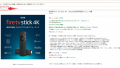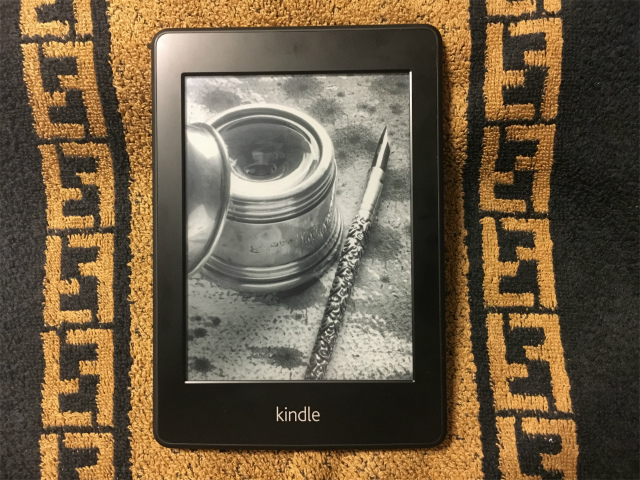
プライム会員の特典のひとつ、prime reading。
prime readingとは、プライム会員向けの電子書籍の読み放題サービス。
対象タイトルは、和書と洋書合わせて130万冊以上を誇るkindle unlimitedと比較すると、prime readingは数百冊とかなり限定的。
「prime reading」と「Kindle Unlimited」ってどう違うの?
けれども、prime readingでも、話題になった書籍や雑誌もあり、ある程度は楽しめる。
Kindle Paper Whiteでprime reading対象タイトルの探し方をメモしておこう。
パソコン、スマートフォンは下のリンクをクリック。
もくじ
Kindle Paper Whiteでprime reading対象タイトルの探し方
Kindle Paper Whiteでprime reading対象タイトルの探し方をメモしておこう。
1. ①メニュー> ②「Kindle storeを開く」

2. Prime Readingをタップする。
雑誌 新着タイトル、小説・評論人気タイトルなどの表紙が数冊表示される。
画面中央あたりのPrime Readingをタップする。
(Kindle Unlimited対象はその上のKindle Unlimited:読み放題をタップ。ただし、Kindle Unlimitedの契約をしていないと、無料体験の画面が表示され、対象タイトルを調べることができない)
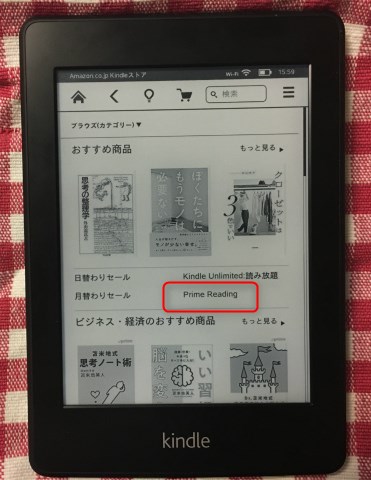
3.「もっと見る▶」
興味があるカテゴリ(例:ビジネス・経済 人気タイトル)の「もっと見る▶」をタップする。
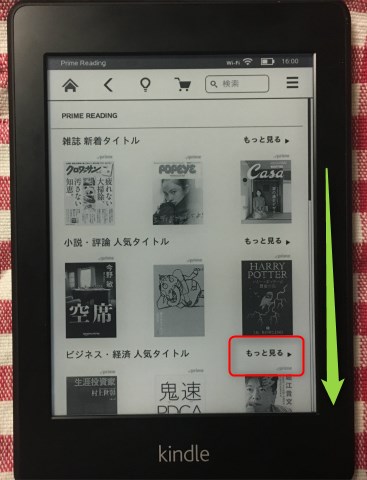
*下へスクロールすると「Prime Reading読み放題」が表示される。ここでもPrime Readingの対象タイトルを探せる。(下図黄色い枠内)
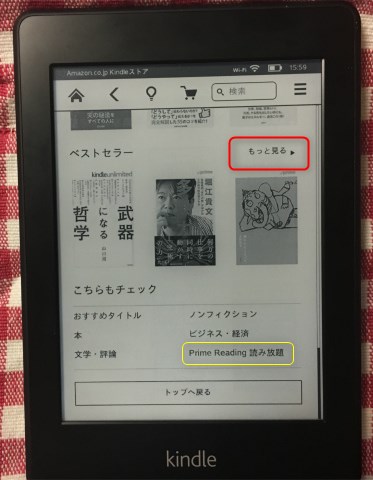
4. 読みたい本をタップ
「もっと見る▶」をタップすると、さらに多くのタイトルが一覧表示される。
ここから読みたい本をタップする。
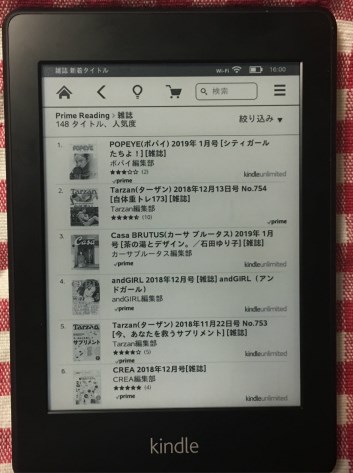
5. 「読み放題で読む」
画面が変わったら「読み放題で読む」(Prime Readingを利用)をタップする。
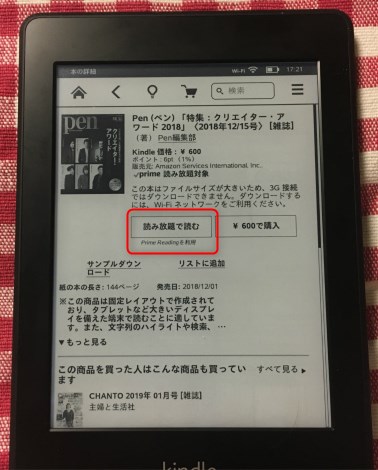
通常は、これでダウンロードが自動的に始まり、ライブラリ(家のアイコン)に新しいタイトルが表示されているはず。
(注)Prime Readingのダウンロードは10冊まで
prime readingでダウンロードできるのは10冊までになっている。(2018年12月現在)
でも大丈夫。
1冊削除して、1冊ダウンロードする、つまり入れ替えればOK。
利用を終了して続ける
ダウンロードする段階で、すでに10冊Kindleにダウンロードされていると、以下のようなメッセージが表示される。
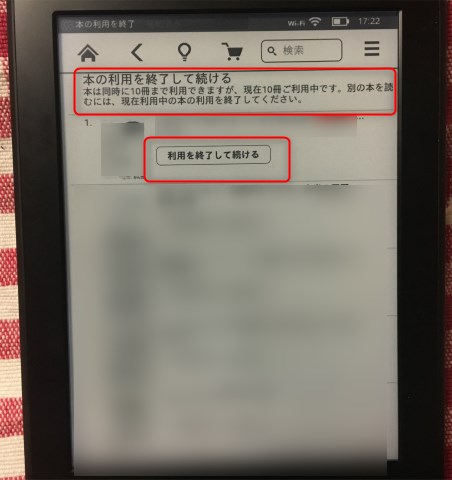
「利用を終了して続ける」をタップする。
ライブラリに移動
そうすると下のような画面が表示される。
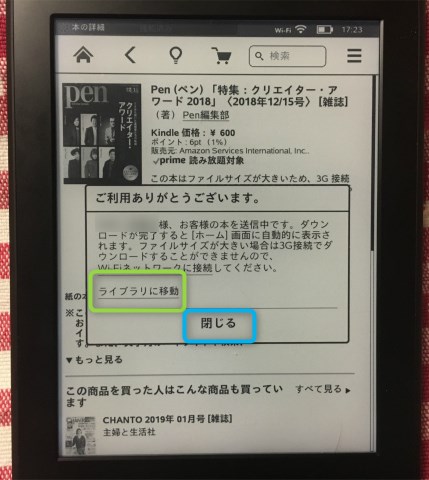
「ライブラリに移動」をタップすると、新しいタイトルが追加された一覧が表示される。
電子書籍の容量によって、「ダウンロード中」が表示されるかもしれないが、何もせずに待っているだけでOK。
「閉じる」をタップすると、メッセージウィンドウが閉じる。
Kindleのライブラリからタイトルを削除するときは
タイトルを削除するときは、ライブラリ(一覧)のタイトルの上を長押しする。下のような画面になったら、「端末から削除」をタップする。
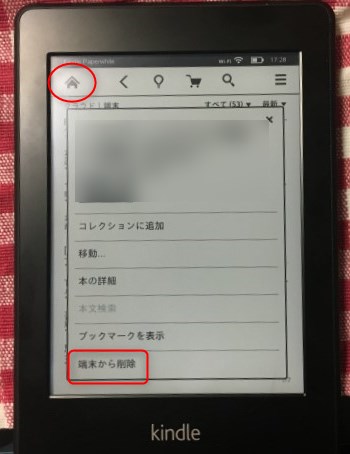
まとめ
KindleでPrime Reading対象タイトルを探してダウンロードするときの手順は以下のとおり。
Prime Readingをタップする。
「もっと見る▶」
読みたい本をタップ
「読み放題で読む」(Prime Readingを利用)